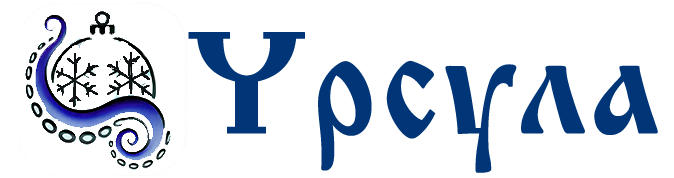Настройка автозаполнения в Safari на iPhone/iPad
Узнайте, как настроить автозаполнением форм на iPhone/iPad с браузером Safari для быстрой подачи заявок на сайте фабрики Ариель.
Какие поля формы мы будем заполнять?
Форма подачи заявок для игрушек "Ариель" содержит: Фамилия, Имя, Номер телефона, Email, Адрес доставки.
Важно: Safari берет данные из вашей карточки в "Контакты" (на iPhone/iPad) и может не распознать "нестандартные" поля (например, адрес доставки на сайте Ариель имеет свои особенности). руководство ниже позволит добиться максимума.
Для более надёжного и быстрого автозаполнения мы рекомендуем пользоваться браузером Google Chrome для iPhone/iPad и его встроенным автозаполнением.
Шаг 1: Проверьте свою карточку контакта в iOS
1. Откройте Настройки Автозаполнения
- Откройте Настройки → Приложения → Safari → Автозаполнение.
- Включите Контактные данные (ползунок активен).
- Тапните Мои данные и выберите свою карточку.
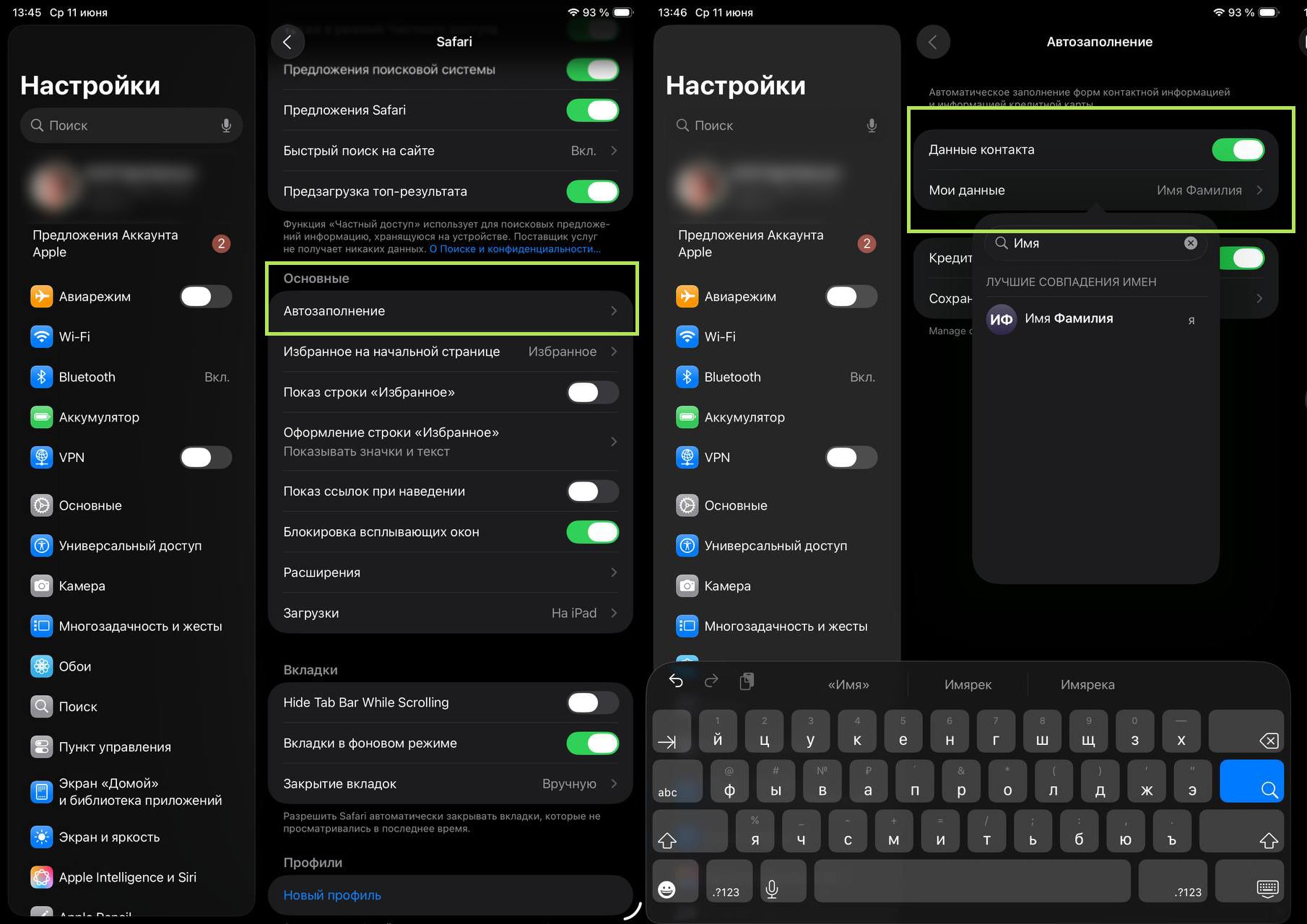
2. Заполните карточку контакта полностью
- Имя — только имя.
- Фамилия — только фамилия.
- Телефон — основной, желательно +7...
- Email — действующий адрес.
- Адрес — если хотите, чтобы Safari заполнил адрес (но для поля доставки в форме заявки Ариель это скорее всего не сработает, см. ниже).
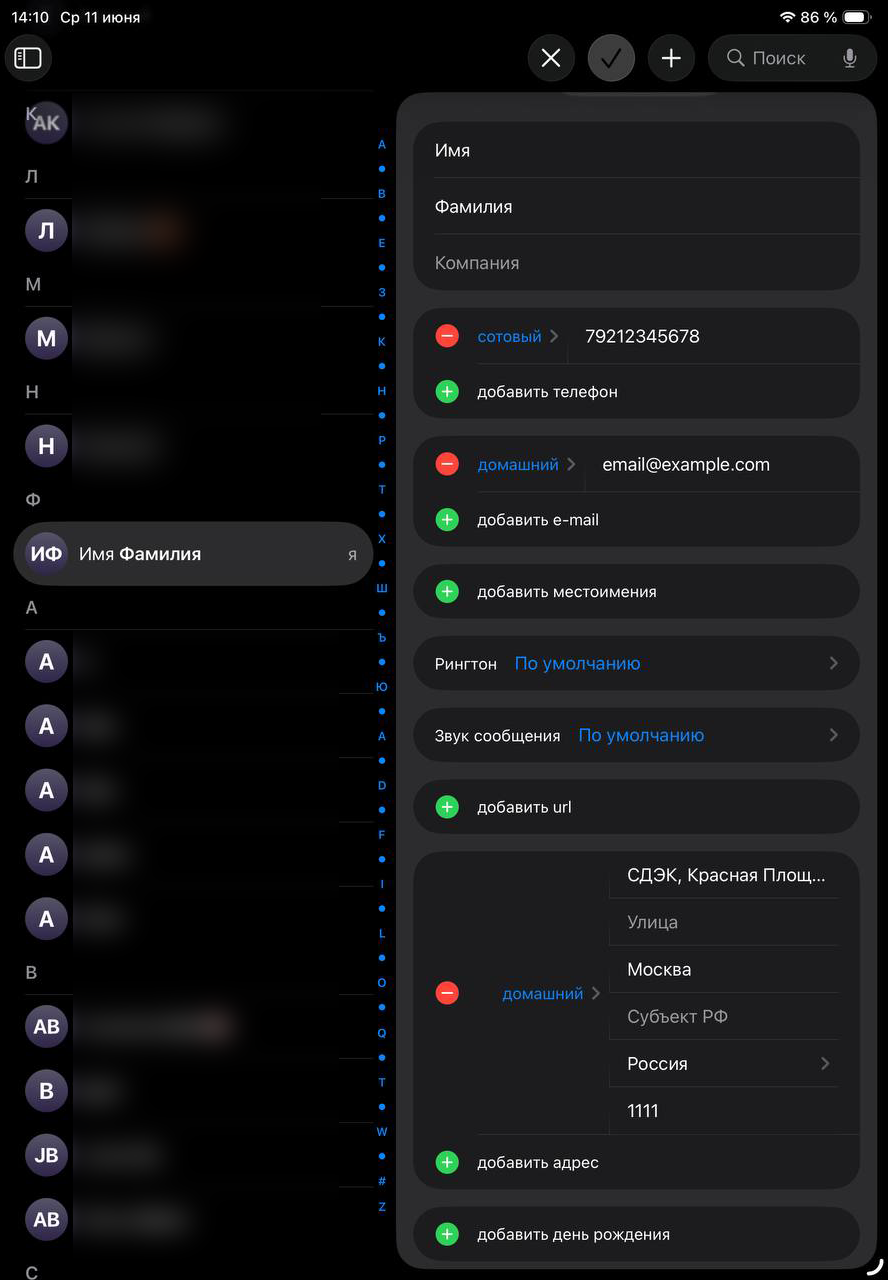
После изменений в карточке — нажмите Готово или Сохранить.
Шаг 2: (Опционально) Настройте автозаполнение карт
В разделе Кредитные карты включите переключатель и добавьте нужные карты (для наших целей неактуально, но может пригодиться в других интернет-магазинах).
Шаг 3: Используйте автозаполнение на форме
1. Откройте форму заявки
Зайдите в Safari на страницу «Ариель» или нашу тренировочную страницу.
2. Вызовите автозаполнение
Коснитесь первого поля формы (например, Фамилия). Над клавиатурой появится предложение Автозаполнение контакта. Тапните — Safari заполнит распознанные поля.
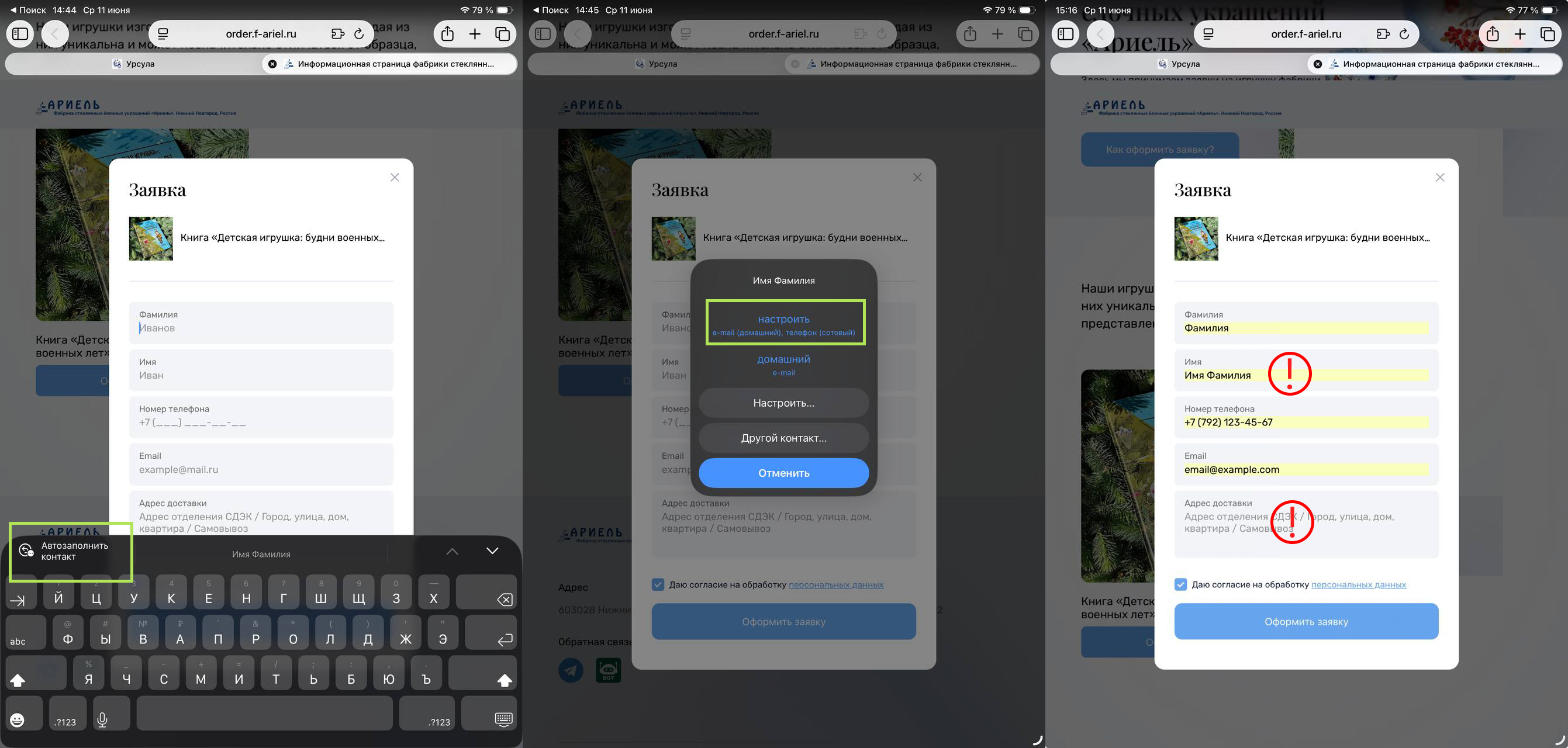
3. Проверьте и скорректируйте
- Фамилия, Телефон, Email: Обычно подставляются корректно.
- Имя: Safari иногда вставляет "Имя Фамилия" — просто удалите фамилию вручную.
- Адрес доставки:
- Обычно остается пустым — скопируйте заранее нужный адрес (например, пункт СДЭК) и вставьте вручную.
Частые проблемы:
- Имя Фамилия вместе? — удалите фамилию в поле "Имя". Как вариант, отправьте заявку как есть, скорее всего проблем не будет.
- Адрес доставки не заполнился? — заранее скопируйте нужный адрес в буфер обмена и вставьте вручную.
- Поля пусты? — вернитесь к Шагу 1 и проверьте вашу карточку контакта.
Если автозаполнение не работает
- Проверьте Настройки → Safari → Автозаполнение: переключатель активен, выбрана ваша карточка.
- Обновите iOS до последней версии.
- Перезагрузите iPhone/iPad.
- Попробуйте автозаполнение в браузере Google Chrome.
Советы для быстрой работы:
- Заполните свою карточку контакта (Шаг 1).
- Будьте готовы быстро скорректировать "Имя" вручную.
- Заранее скопируйте адрес доставки для быстрого вставления.
- Перед отправкой заявки всегда проверяйте все поля.
Надеемся, это руководство сэкономит ваше время и нервы!
Нужна помощь с заказом?
Если не хотите тратить время на форму и ловить игрушки вручную, наш сервис "Помощь Феи" оформит заказ на нужные игрушки за вас! Быстро, без лишних хлопот.
Связаться с Феей